坚果云是一款能够帮用户实现任何时间任何地点文件共享,上传和下载等的专业云端储存软件。坚果云能够显著提高用户的办公效率,有效节约用户的办公时间和质量,让用户能更轻松的应对工作,坚果云还具有许多特色功能和优势,例如在线编辑、思维导图、CAD云看图、云扫描等,更多软件特色等您来解锁。

坚果云免费空间多大
坚果云免费空间的大小可能因用户类型或活动而异。
一种说法是,坚果云免费版的内存大小为2GB,可免费使用,但功能和使用权限受限制。付费版则包括更大内存的套餐。
另一种说法是,新注册的免费用户可以享受15GB的免费存储空间,并且提供更多的付费选项让用户根据自己的需求选择合适的套餐。
还有一种情况是,免费用户的初始容量只有1G,容量会随每月使用情况增长,但上传下载流量有每月限制。
请注意,具体免费空间大小可能因坚果云的政策变化而有所不同,建议直接访问坚果云官网或咨询其客服以获取最新信息。
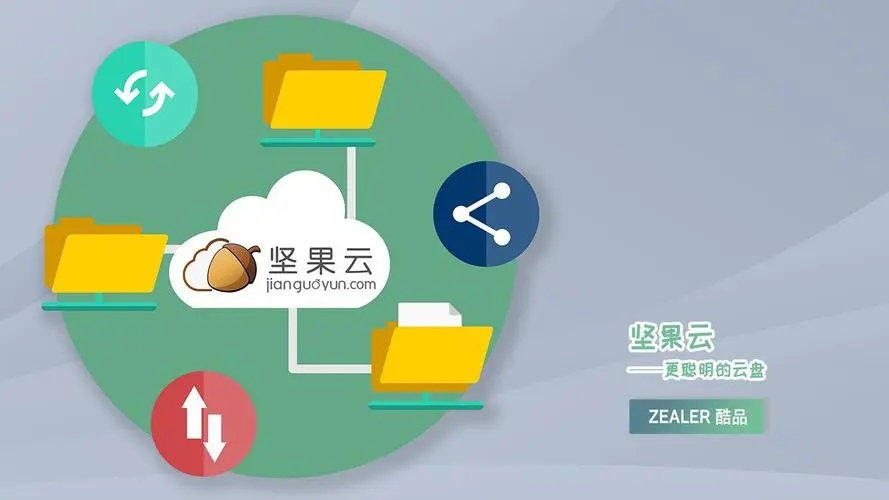
坚果云是干嘛的
坚果云是一款面向办公人群和企业团队的云存储和服务平台,它主要提供以下功能和服务:
文件同步与共享:坚果云允许用户轻松同步和共享文件,提高协同办公效率。用户可以通过坚果云与同事同步项目文档,自动传输工作成果,无需通过QQ和Email手动传附件。
自动备份:坚果云提供自动云端备份功能,对于反复修改的文件还会备份历史版本,并支持历史版本对比,帮助用户查漏补缺。
团队管理与移动办公:坚果云支持用户设置权限,细化企业管理,适应不同关系成员的访问需求。同时,它提供全平台支持,包括移动办公,使得用户可以随时随地访问和管理文件。
生产力工具:坚果云账号包含多种职场人所需的生产力工具,如文件收集链接生成、在线编辑Office文件、思维导图工具、Markdown编辑器、笔记功能、流程图和组织结构图创作等。
高效的文件管理:坚果云支持文件的快速上传和修改部分上传,节省同步时间,提高上传效率。它还支持WebDav协议,集成Office365,并允许所有文件夹直接同步。
附加功能:坚果云还提供了一些额外的功能,如高清扫描APP、微信文件备份、CAD图纸查看等,以增强用户体验。
综上所述,坚果云是一个集文件同步、备份、共享、搜索等功能于一体的云存储和服务平台,特别适合办公人士和企业团队提高工作效率和管理水平。

坚果云怎么查看自己提交的文件
在坚果云查看自己提交的文件,可以按照以下步骤操作:
打开坚果云APP。
在“我的文件”页面点击“我的坚果云”。
在“我的坚果云”页面,可以看到自己的文件。如果有文件夹,还可以点击进入查看。
此外,如果需要查看文件的上传记录,可以按照以下步骤操作:
在坚果云中点击左上角的“菜单”图标。
在下拉菜单中点击“上传列表”。
在“上传列表”页面中,点击右上角的“时钟”图标,即可看到文件上传记录。

坚果云怎么上传文件夹
上传文件夹到坚果云的方法有多种,具体取决于你的操作环境。
使用坚果云客户端上传文件夹的步骤如下:
打开坚果云客户端,点击“我的坚果云”右侧的选项,选择“同步设置”并修改同步路径。
完成设置后,打开“我的坚果云”并同步文件夹。
将文件夹移动到同步文件夹中,坚果云会自动将文件夹上传到云端。

使用坚果云网页版上传文件夹的步骤如下:
在浏览器中打开坚果云官网并登录账号。
登录后,在“查看文件”界面中找到并点击“上传”按钮。
选择上传文件或文件夹,确认后即可上传。
使用移动端应用上传文件夹的步骤如下:
打开坚果云应用,进入“我的文件”页面,点击“我的坚果云”。
在页面右下角点击加号图标,选择“从SD卡上传”。
在手机存储中选择文件,点击上传即可。
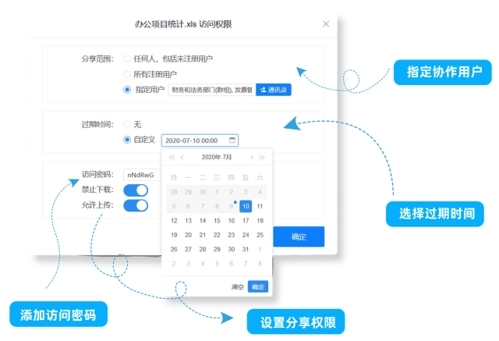
使用Windows系统上传文件夹的步骤如下:
进入Windows系统,点击坚果云右上角的“新建”按钮。
拖拉文件到同步区域中放开,即可上传文件夹。
以上方法均可用于上传文件夹到坚果云,你可以根据你的操作习惯和设备类型选择合适的方法。




 360解压缩软件2023
360解压缩软件2023 看图王2345下载|2345看图王电脑版 v10.9官方免费版
看图王2345下载|2345看图王电脑版 v10.9官方免费版 WPS Office 2019免费办公软件
WPS Office 2019免费办公软件 QQ浏览器2023 v11.5绿色版精简版(去广告纯净版)
QQ浏览器2023 v11.5绿色版精简版(去广告纯净版) 下载酷我音乐盒2023
下载酷我音乐盒2023 酷狗音乐播放器|酷狗音乐下载安装 V2023官方版
酷狗音乐播放器|酷狗音乐下载安装 V2023官方版 360驱动大师离线版|360驱动大师网卡版官方下载 v2023
360驱动大师离线版|360驱动大师网卡版官方下载 v2023 【360极速浏览器】 360浏览器极速版(360急速浏览器) V2023正式版
【360极速浏览器】 360浏览器极速版(360急速浏览器) V2023正式版 【360浏览器】360安全浏览器下载 官方免费版2023 v14.1.1012.0
【360浏览器】360安全浏览器下载 官方免费版2023 v14.1.1012.0 【优酷下载】优酷播放器_优酷客户端 2019官方最新版
【优酷下载】优酷播放器_优酷客户端 2019官方最新版 腾讯视频播放器2023官方版
腾讯视频播放器2023官方版 【下载爱奇艺播放器】爱奇艺视频播放器电脑版 2022官方版
【下载爱奇艺播放器】爱奇艺视频播放器电脑版 2022官方版 2345加速浏览器(安全版) V10.27.0官方最新版
2345加速浏览器(安全版) V10.27.0官方最新版 【QQ电脑管家】腾讯电脑管家官方最新版 2024
【QQ电脑管家】腾讯电脑管家官方最新版 2024 360安全卫士下载【360卫士官方最新版】2023_v14.0
360安全卫士下载【360卫士官方最新版】2023_v14.0